Power BI 分页报表支持的数据源
适用于: Power BI Report Builder
Power BI Desktop
本文介绍 Power BI 服务中分页报表支持的数据源,以及如何连接到 Azure SQL 数据库数据源。 部分 PBI 数据源受本机支持。 可使用数据网关与其他人连接。
先决条件
Power BI 分页报表(.rdl 文件)的许可证要求与 Power BI 报表(.pbix 文件)相同。
- 无需许可证即可从 Microsoft 下载中心免费下载 Power BI Report Builder。
- 使用免费许可证,可以将分页报表发布到 Power BI 服务中的“我的工作区”。 有关详细信息,请参阅拥有 Power BI 服务中免费许可证的用户的功能可用性。
- 使用 Power BI Pro 许可证或 PPU 许可证,可以将分页报表发布到其他工作区。 还需要在工作区中至少具有参与者角色。
- 需要此数据集的生成权限。
本机支持的数据源
分页报表本机支持下表中的数据源:
| 数据源 | 身份验证 | 说明 |
|---|---|---|
| Azure SQL 数据库 Azure Synapse Analytics |
基本、单一登录 (SSO)、OAuth2 | 你可以使用包含 Azure SQL 数据库的企业网关。 |
| Azure SQL 托管实例 | 基本、SSO、OAuth2 | 通过公共或 VNet-local 终结点(VNet-local 终结点需要通过企业网关进行路由) |
| Azure Analysis Services | SSO、OAuth2 | Azure Analysis Services 防火墙要么必须禁用,要么必须配置为允许 Azure 德国区域中的所有 IP 范围。 这仅适用于 Azure 德国区域。 不支持外部租户中的 SSO。 |
| Power BI 语义模型 | SSO | 高级版和非高级版 Power BI 语义模型。 需要读取权限。 仅支持导入模式和 DirectQuery Power BI 语义模型。 使用 DirectQuery Power BI 语义模型作为数据源的报表查询具有固定的 10 分钟超时时间。对于耗时超过 10 分钟的报表查询,请使用 Power BI 语义模型的 XMLA 读/写终结点作为报表数据源。 |
| 高级版 Power BI 语义模型 (XMLA) | SSO | 若要确保 Power BI Report Builder 具有正确的连接,请确保在设置数据源时选中“不使用凭据”选项。 通过 XMLA 进行的访问遵守在工作区或应用级别设置的安全组成员身份。 至少具有工作区参与者角色的用户可以使用高级版 Power BI 语义模型来呈现分页报表。 其他用户需要基础数据集的“生成”权限。 |
| Dataverse | SSO、OAuth2 | 无法使用网关,因为不支持多重身份验证 (MFA)。 |
| 输入数据 | 不适用 | 数据嵌入在报表中。 |
将报表上传到 Power BI 服务之后,可使用除 Azure SQL 数据库之外的所有数据源。 如果适用的话,数据源默认使用 SSO。 对于 Azure Analysis Services,可将身份验证类型更改为 OAuth2。 但是,一旦将给定数据源的身份验证类型更改为 OAuth2,就无法还原回使用 SSO 了。 另外,此更改适用于跨给定租户的所有工作区使用相应数据源的全部报表。 分页报表中的行级别安全性不起作用,除非用户选择 SSO 作为身份验证类型。
对于 Azure SQL 数据库数据源,需提供更多信息,如 Azure SQL 数据库身份验证一节所述。
其他数据源
除本机支持的数据源以外,还可通过 Power BI 企业网关或 VNet 网关访问以下数据源:
| 数据源 | 企业网关 | VNET 网关 |
|---|---|---|
| SQL Server(支持 SSO) | ||
| SQL Server Analysis Services | ||
| Oracle(支持 SSO) | ||
| Teradata(支持 SSO) | ||
| ODBC |
对于分页报表,目前无法使用 Power BI 企业网关或 VNet 网关访问 Azure Analysis Services。 使用 SSO 服务主体进行身份验证时,服务主体不受支持。
此外,对于分页报表,需要由具有 Power BI 企业网关或 VNet 网关管理员权限的报表发布者来将分页报表绑定到数据源连接。 通过添加为管理员或由于安装并配置了 Power BI 企业网关或 VNet 网关,你将成为管理员。 请注意,Power BI 企业网关管理员的身份不会自动提供对现有数据源连接的访问。 必须指定要管理的数据源连接。
重要
在网关的“高级设置”中使用“通过 Kerberos 的 SSO”选项需要在本地数据源和网关服务上配置 Kerberos 约束委派 。
Azure SQL 数据库身份验证
对于 Azure SQL 数据库数据源,需先设置身份验证类型,再运行报表。 这仅适用于在工作区中首次使用数据源时。 首次使用时会显示以下信息:
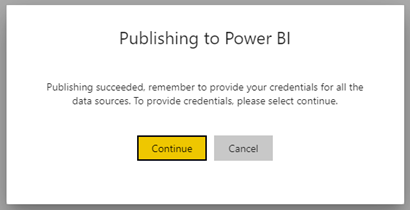
如果未提供任何凭据,则运行报表时将发生错误。 选择“继续”,转到刚上传的报表的“数据源凭据”页:
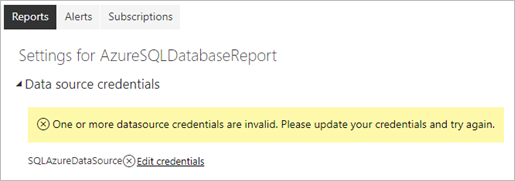
选择给定数据源的“编辑凭据”链接以打开“配置”对话框 :
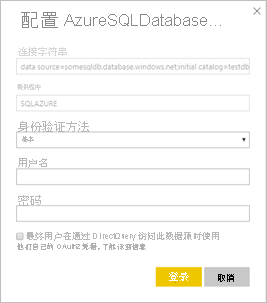
对于 Azure SQL 数据库数据源,以下是支持的身份验证类型:
- 基本(用户名和密码)
- SSO(单一登录)
- OAuth2(存储的 Microsoft Entra 令牌)
为让 SSO 和 OAuth2 正常工作,数据源所连接的 Azure SQL 数据库服务器需启用 Microsoft Entra 身份验证支持。 对于 OAuth2 身份验证方法,Microsoft Entra ID 会生成令牌并存储它,供将来访问数据源。 若使用 SSO 身份验证方法,则选择其正下方的 SSO 选项,即“最终用户通过 DirectQuery 访问此数据源时使用自己的 OAuth2 凭据”。
后续步骤
更多问题? 尝试参与 Power BI 社区。